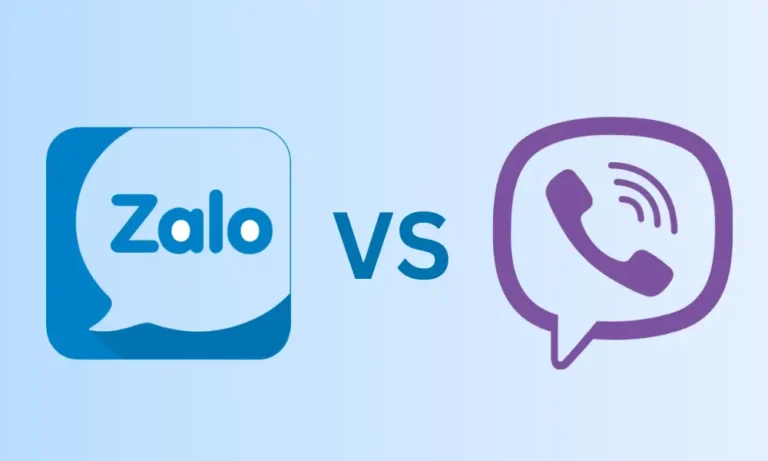How to fix Zalo not sending messages on computer?
1. Kiểm tra kết nối Internet của bạn
Đảm bảo kết nối Internet của bạn ổn định:
- Mở trình duyệt web và truy cập một số trang web để xác nhận rằng kết nối internet của bạn đang hoạt động.
- Nếu kết nối của bạn không ổn định, hãy thử khởi động lại bộ định tuyến hoặc chuyển sang mạng khác.

Tìm hiểu về: Làm cách nào để tạo bình chọn trong Zalo?
2. Cập nhật Zalo
Kiểm tra cập nhật:
- Đảm bảo bạn đang sử dụng phiên bản mới nhất của ứng dụng Zalo.
- Truy cập trang web Zalo chính thức để tải xuống phiên bản mới nhất hoặc kiểm tra các bản cập nhật trong ứng dụng.
3. Khởi động lại Zalo và máy tính của bạn
- Đóng hoàn toàn ứng dụng Zalo rồi mở lại.
- Đôi khi, chỉ cần khởi động lại máy tính cũng có thể giải quyết được các sự cố tạm thời.
4. Kiểm tra quyền và cài đặt tường lửa
- Đảm bảo tường lửa hoặc phần mềm diệt virus của bạn không chặn Zalo.
- Thêm Zalo vào danh sách ứng dụng được phép trong cài đặt tường lửa của bạn.
5. Xóa bộ nhớ đệm và dữ liệu
- Đôi khi, việc xóa bộ nhớ đệm và dữ liệu của ứng dụng Zalo có thể giải quyết được sự cố.
- Thật không may, tùy chọn này có thể không có sẵn trực tiếp cho các ứng dụng máy tính để bàn. Bạn có thể thử cài đặt lại ứng dụng để đạt được hiệu quả tương tự.
6. Kiểm tra ngày giờ hệ thống
- Đảm bảo cài đặt ngày và giờ trên máy tính của bạn là chính xác vì cài đặt không chính xác đôi khi có thể gây ra sự cố kết nối với ứng dụng nhắn tin.
7. Vô hiệu hóa VPN hoặc Proxy
- Vô hiệu hóa VPN hoặc Proxy
8. Kiểm tra cập nhật hệ thống
- Đảm bảo hệ điều hành của bạn đã cài đặt tất cả các bản cập nhật mới nhất.
9. Liên hệ Hỗ trợ Zalo
- Nếu các bước trên không hiệu quả, bạn có thể liên hệ với bộ phận hỗ trợ khách hàng của Zalo để được hỗ trợ thêm.
Các bước chi tiết cho một số cách khắc phục phổ biến
Cho phép Zalo qua tường lửa
Mở cài đặt tường lửa:
- Trên Windows: Đi tới Bảng điều khiển > Hệ thống và bảo mật > Tường lửa của Bộ bảo vệ Windows > Cho phép ứng dụng hoặc tính năng thông qua Tường lửa của Bộ bảo vệ Windows.
- Trên máy Mac: Đi tới Tùy chọn hệ thống > Bảo mật & quyền riêng tư > Tường lửa > Tùy chọn tường lửa.
Thêm Zalo vào ứng dụng được phép:
- Click on “Change settings” (Windows) or the lock icon to make changes (Mac).
- Look for Zalo in the list and ensure both “Private” and “Public” are checked.
- If Zalo is not listed, click on “Allow another app” (Windows) or the “+” icon (Mac) to add it.